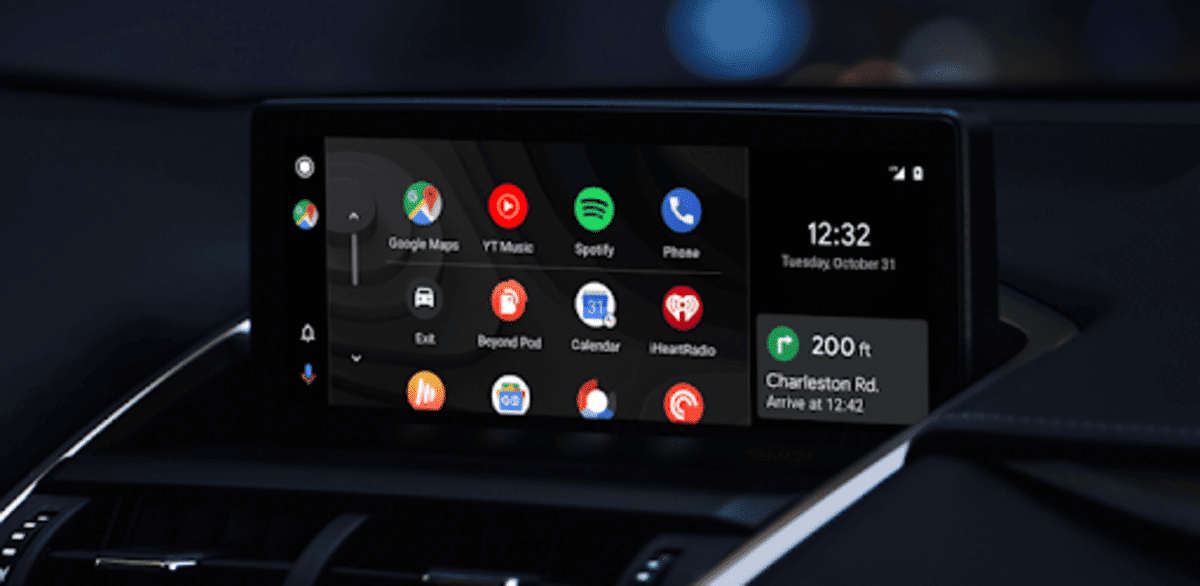
Ito ay isang mahalagang application sa loob ng maraming magagamit sa Play Store salamat sa katotohanan na kasama nito ang ilan sa loob ng pagmamay-ari na interface. Ang Android Auto ay isang kilalang komprehensibong tool, na may mga application na nakatuon sa sasakyan, hindi kinakailangang gamitin ang telepono sa bawat biyahe.
Ito ay nagiging isang kumpletong utility, magkakaroon ka ng ilang pinagsama-samang na magagamit mo, nagbibigay ng mga order kung gusto mo gamit ang iyong boses, lahat nang hindi kinakailangang pindutin ang telepono anumang oras. Bumubuti ang Android Auto, bilang karagdagan sa pagdaragdag ng ilang partikular na app na kapaki-pakinabang sa kalsada, kabilang ang mga app ng lokasyon.
Sa pamamagitan ng tutorial na ito ay ipapaliwanag namin paano i-restore ang android auto sa ilang simpleng hakbang, na parang isa pang application, pati na rin ang isang ecosystem. Ito ay isang app na hindi lahat ay mayroon, kung susubukan mo ito, tiyak na matutugunan nito ang iyong mga pangangailangan, marami sa kanila ay sakop ng pag-install lamang ng application na ito.
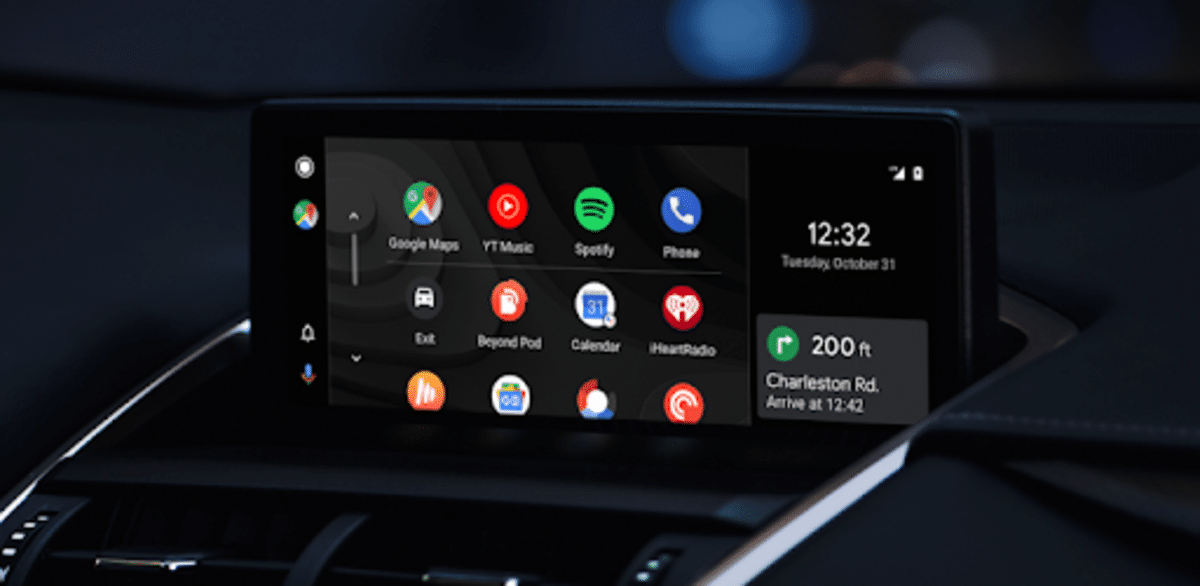
Ang all-in-one na tool
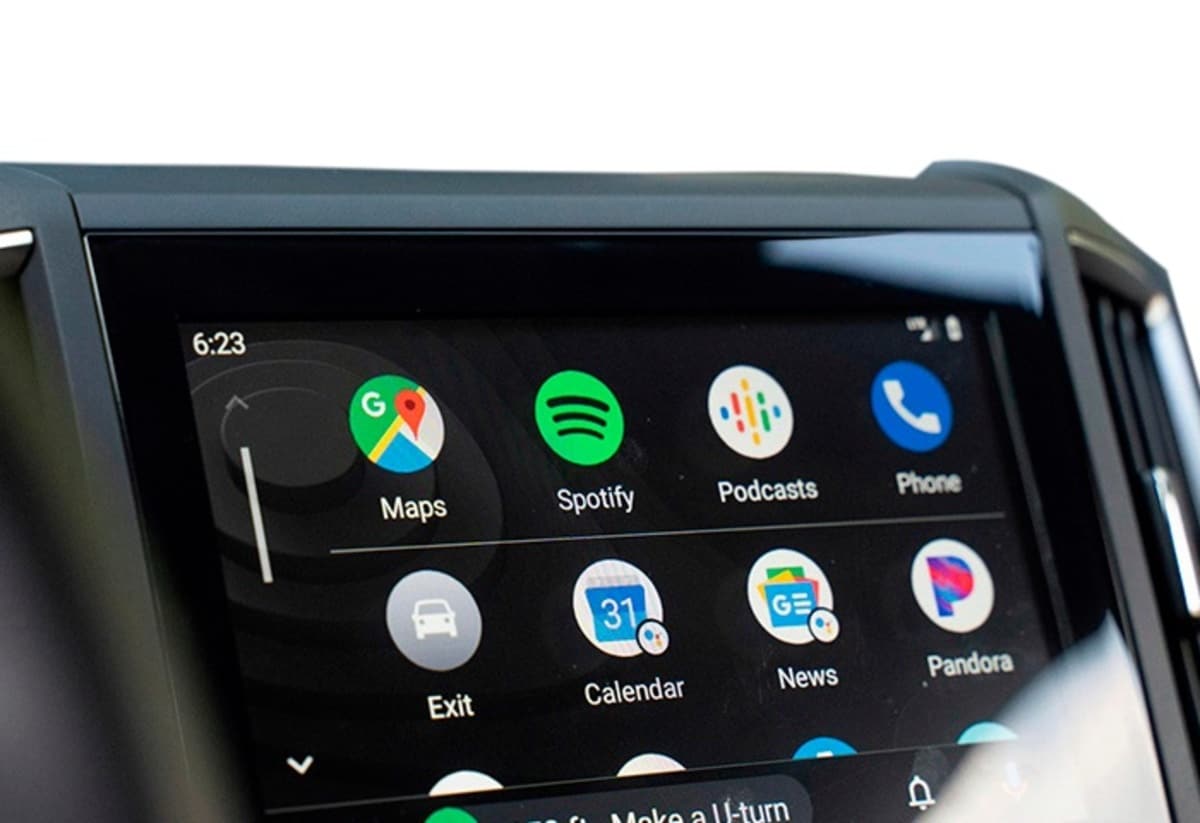
Ang pag-download ng Android Auto ay magbibigay sa iyo ng hanay ng mga posibilidad kapag ginamit sa mga maikli, katamtaman at mahabang biyahe, dahil nag-i-install ito ng mga karaniwang ginagamit na application sa telepono. Isipin ang pagkakaroon ng ilang app tulad ng Google Maps, Waze, YouTube, Spotify, Phone bilang App bukod sa iba pang available.
Bilang karagdagan, ang Android ay may iba pang mga katugmang app, kung gusto mong i-install ang bawat isa sa mga ito kailangan mong malaman kung sila ay tugma, mayroon kang posibilidad na hanapin ang mga ito sa pamamagitan ng mga setting nito. Isipin ang pagkakaroon ng WhatsApp, magpadala ng audio message o kahit na magsulat gamit ang boses na may deskriptibong teksto.
Ang Android Auto ay isang libreng tool, maaaring i-configure at maaari nating ibalik ang app sa Android, na parang ito ay isang operating system. Kapag na-download mo ito, mayroon kang paunang natukoy na lahat, kaya maaari mong i-configure muli kung gusto mo mula sa simula, bilang karagdagan sa paglalagay ng ilan sa mabilis na pagsisimula.
I-restore ang Android Auto sa pamamagitan ng pagbubura at pag-install mula sa simula
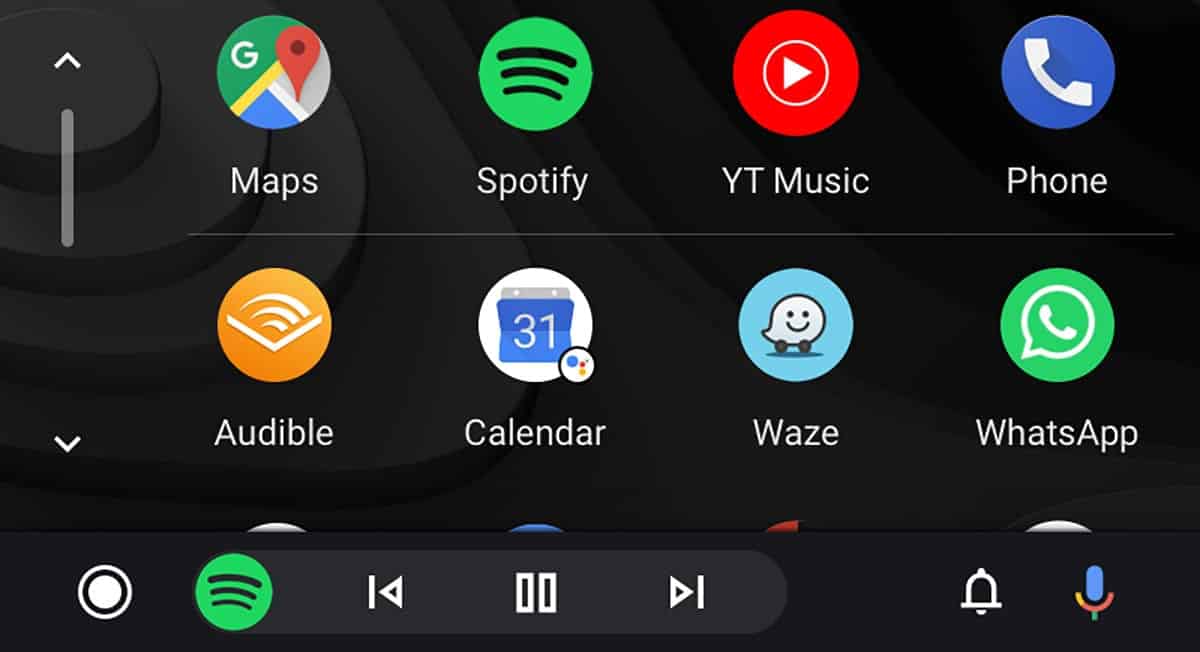
Isa ito sa mga paraan kung paano sila bumalik sa dati nilang punto, sa sandaling maayos ang takbo ng isang application, ang pagtanggal nito at muling pag-install mula sa simula. Tandaan na available ito sa Play Store, hindi na kailangang i-download ang Android Auto mula sa ibang site, nangangailangan ito ng kaunting espasyo para sa pag-install nito.
Kung na-configure mo ang application dati, ang lahat ng ito ay mawawala gaya ng dati, hindi ito nangangailangan ng maraming pagsasaayos kapag na-install ito sa aming smartphone o tablet, wasto para sa parehong mga aparato, ang pangalawa ay nangangailangan ng koneksyon sa Internet, isang SIM card na naka-install sa loob.
Upang i-restore ang Android Auto sa iyong Android device, Gawin ang sumusunod:
- Ang unang bagay ay i-uninstall ang application, para dito mayroon kang dalawang paraan upang gawin ito, ang isa ay mag-click dito at mag-click sa "I-uninstall", ang isa ay medyo mas mahaba, pumunta sa "Mga Setting", sa loob dito "Mga Application" at pagkatapos ay maghanap para sa Android Auto, pindutin ang uninstall na lilitaw sa loob ng application, Ito rin ay ang wastong paraan upang maalis ito at walang bakas
- Ngayon ay oras na upang i-download at i-install ang app, magagawa mo ito mula sa Play Store sa ang link na ito
- Matapos itong mai-install, buksan ang application at tingnan kung gumagana ang lahat, idagdag ang mga app na kailangan mo at gamitin ang mga ito sa kotse, kapag gumawa ka ng isang maikli, katamtaman o mahabang distansya na biyahe
Pagkatapos nito, ito ay kilala bilang malinis na pag-install, ito ay isang mabilis at kinakailangang pagpapanumbalik kung nakikita mong hindi gumagana ang ilan sa mga bagay ng kilalang application na ito. Mga app na katugma sa Android Auto ngayon ay medyo marami, maaari mong makita ang higit pa tungkol dito sa link na ito, pati na rin ang unang paggamit dito.
I-clear ang data at cache ng Android Auto

Palagi nitong nilulutas ang pagpapatakbo ng mga application ng aming mobile device at tablet, upang i-clear ang parehong cache at data. Ire-restart nito ang application, sa kabila ng hindi pagiging isang pagpapanumbalik, ang utility ay gagana nang perpekto at naalis ang impormasyon, simula sa simula.
Ang Android Auto ay isa sa mga app na kung alam mo kung paano gamitin ito, marami kang mapapakinabangan dito, lalo na kung karaniwan mong ginagamit ang iyong mobile device sa sasakyan, ito man ay gumagana, nagbibiyahe, bukod sa iba pa. bagay. Magagamit din ang app kung gusto mo sa bahay na may mga app tulad ng YouTube, YouTube Music, bukod sa iba pang mga utility.
Upang i-clear ang data at cache ng Android, Gawin ang sumusunod:
- I-unlock ang telepono sa unang kaso
- Pumunta sa "Mga Setting" sa iyong device
- Pagkatapos pumasok, pumunta sa "Applications" at mag-click sa "See all applications"
- Hanapin ang Android Auto app sa kanilang lahat at i-click ito
- Sa sandaling nasa loob nito, pindutin ang «Storage» upang ipasok ang mga panloob na opsyon
- Mag-click sa "I-clear ang data" at pagkatapos ay mag-click sa malinaw na "Cache memory"
- At handa na
Kapag tapos na ang lahat ng ito, subukang i-restart ang device at magsimula sa simula muli, ginagawang bago ang app. Ang mga app ay karaniwang bumubuo ng maraming impormasyon, kaya inirerekomenda na magsagawa ng paglilinis nang madalas, upang hindi ito makabuo ng basura at hindi nauugnay na impormasyon.
Gawing kilalanin ng Android Auto ang iyong sasakyan
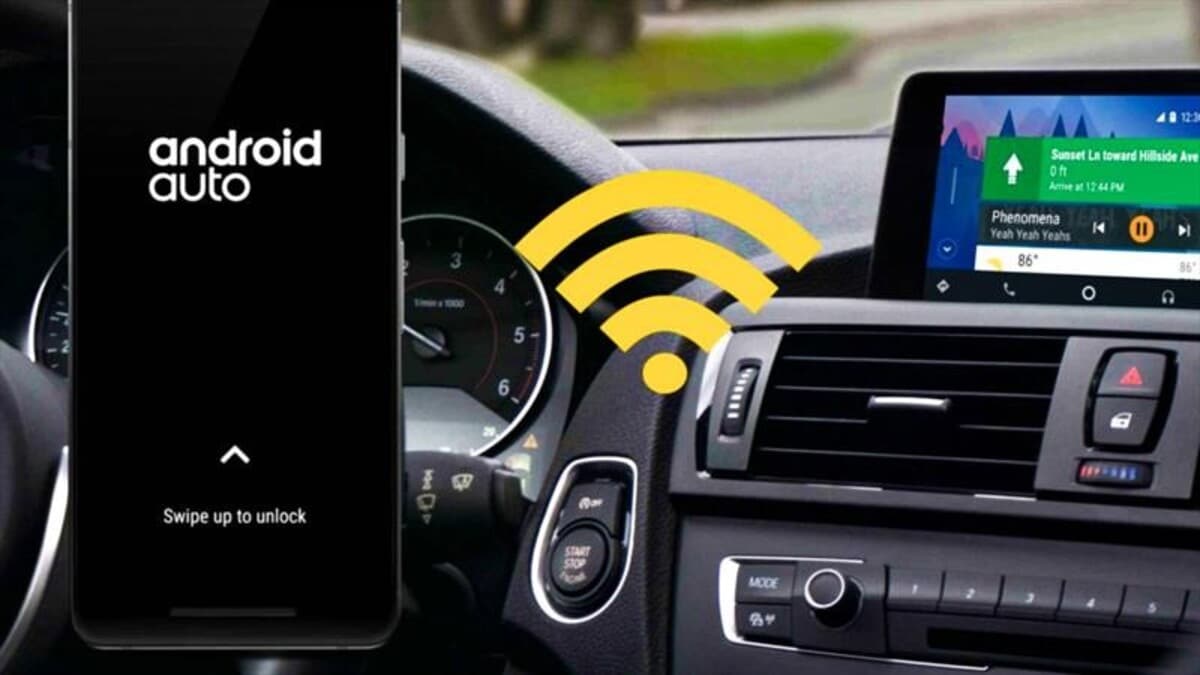
Ang pagkonekta sa Android Auto sa iyong sasakyan ay nangangailangan ng telepono na maging tugma, ang mahalagang bagay ay ipares ang pareho kapag ikinonekta mo ang iyong sasakyan sa application. Ang unang bagay na magtatanong sa iyo ay mayroon kang na-update na smartphone, tingnan kung umabot ito sa 100% upang magkaroon ng lahat ng mga patch at update.
Para ikonekta ang Android Auto sa kotse, gawin ang sumusunod sa iyong device:
- Ilunsad ang Android Auto app
- Kapag binuksan mo ito, mag-click sa "Kumonekta sa isang kotse"
- Upang gawin ito, ikonekta ang USB cable sa telepono at hintayin itong kumonekta, aabutin lamang ito ng higit sa 30 segundo
- Suriin kung ganoon ang koneksyon, kung hindi subukan ang isa pang USB cable, minsan ito ay maaaring makabuo ng isang problema, dahil kung minsan ito ay gumagana nang mas mabagal o hindi kinikilala bilang ganoon, dahil ito ay magpapahintulot lamang sa pag-load sa ilang mga kaso